天正建筑2014绘制直线梯段的操作教程
时间:2022-10-26 16:26
今天小编给大家讲解天正建筑2014绘制直线梯段的操作教程,有需要或者有兴趣的朋友们可以看一看下文,相信对大家会有所帮助的。
天正建筑2014绘制直线梯段的操作教程

我们先打开天正建筑2014软件,并绘制三段墙体,如下图所示
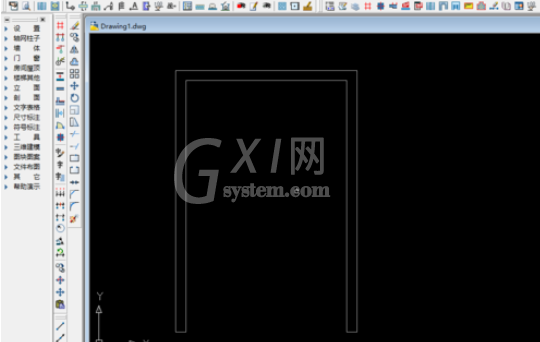
然后我们点击“楼梯其他”,然后点击“直线梯段”,如下图所示
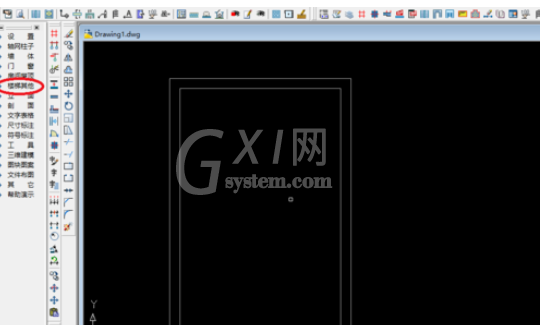

这时我们打开“直线梯段”编辑页面,依次选择自己需要的数据,如下图所示
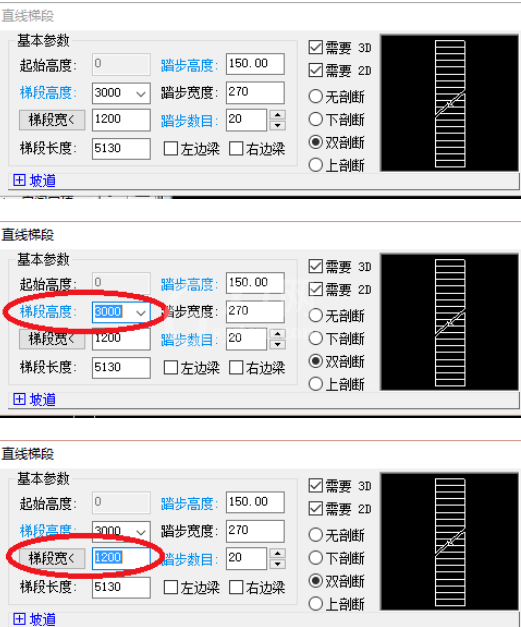
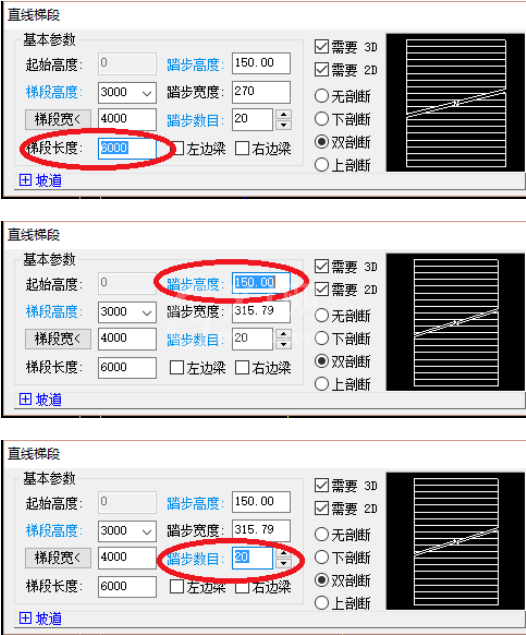
然后我们根据命令行提示,绘制直线梯段,绘制完成后,如下图所示

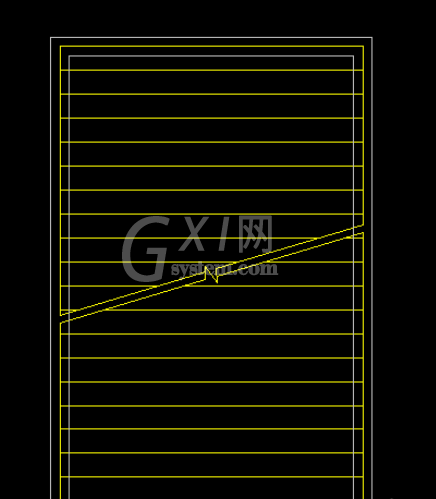
在命令行输入“3DO”,点击回车键,进入“受约束的动态观察模式”,然后就可以直观的看到自己绘制的直线梯段,如下图所示
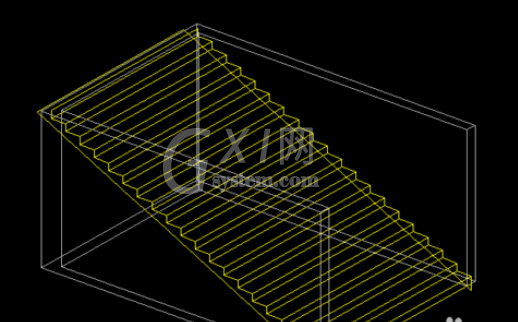
最后一步可以改变一下“视觉样式”,看一下自己绘制的直线梯段;在“受约束的动态观察”模式下点击鼠标右键,选择“视觉样式”,点击“真实”,如下图所示

相信你们看完了上文讲述的天正建筑2014绘制直线梯段的具体操作流程,应该都学会了吧!



























